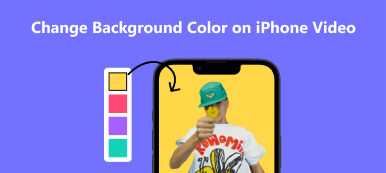Co je to rozmazané pozadí? Rozmazané pozadí lze označit jako Bokeh (estetická kvalita rozostření produkovaného v neostrých částech obrazu). Ve fotografii se rozmazané pozadí týká efektu malé hloubky ostrosti úpravou ohniskové vzdálenosti, clony a vzdálenosti, přičemž je zvýrazněn a zaostřen pouze požadovaný objekt a popředí a pozadí jsou rozmazané.
Předpokládejme, že chcete dosáhnout efektu rozmazaného pozadí bez profesionálního fotoaparátu. V takovém případě můžete postupovat podle tohoto průvodce, abyste se něco naučili Aplikace pro rozmazání pozadí na svém mobilním zařízení nebo rozostření pozadí online.

- Část 1. Bezplatná guma na pozadí pro odstranění pozadí obrázku
- Část 2. Online nástroj pro rozostření
- Část 3. Aplikace pro rozostření pozadí
- Část 4. Časté dotazy o aplikacích pro rozmazání pozadí fotografií
Část 1. Bezplatná guma na pozadí pro odstranění pozadí obrázku
Ale proč chcete použít tyto techniky k rozmazání pozadí na vašich fotografiích? Protože má tři přednosti:
- 1. Může vytvořit nápadný předmět, který upoutá pozornost publika.
- 2. Fotografie s rozmazaným pozadím má vizuální hierarchii nebo smysl pro pohyb.
- 3. Díky tomu bude fotografie vypadat jako živá.
Pokud chcete absorbovat všechny zásluhy s rozmazaným pozadím, můžete se obrátit na bezplatnou gumu na pozadí. S Apeaksoft zdarma guma na pozadí, můžete nahrát vybraný obrázek a během několika sekund extrahovat svůj úžasný předmět! Zde je důvod, proč byste si jej měli vybrat a používat:
 Doporučení
Doporučení - Díky algoritmům umělé inteligence (AI) dokáže vymazat pozadí obrázku bez výběru pixel po pixelu.
- Bezplatný online nástroj podporuje různé formáty jako JPG, JPEG, PNG, GIF, SVG, BMP, TIFF atd.
- Použití je přímočaré. Po nahrání obrázku stačí počkat několik sekund, než se pozadí odstraní.
- Po úspěšném odstranění pozadí obrázku si můžete upravit pozadí, které se vám líbí!
Část 2. Online nástroj pro rozostření
Nechcete stahovat a instalovat aplikaci pro rozostření pozadí do svého mobilního zařízení? K dosažení tohoto cíle pro vás existují bezplatné online nástroje pro rozostření. Zde je jeden web na rozmazání pozadí online zdarma.
Cutout.Pro Rozostření pozadí
Krok 1Přejděte na webovou stránku online nástroje pro rozostření a poté klikněte na Nahrát nebo sem přetáhněte vybraný obrázek.
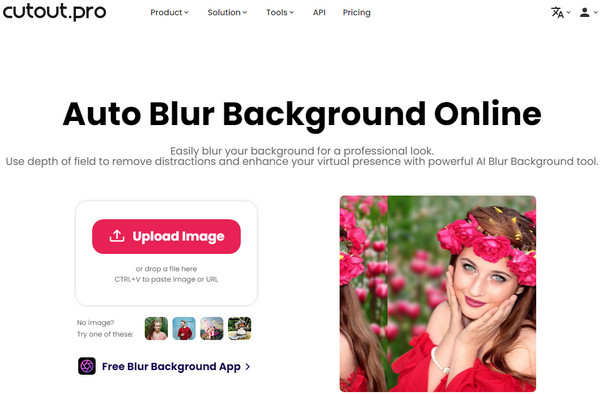
Krok 2Po nahrání se zobrazí následující stránka. Můžete si vybrat libovolný obrázek ke stažení podle svých potřeb a preferencí.
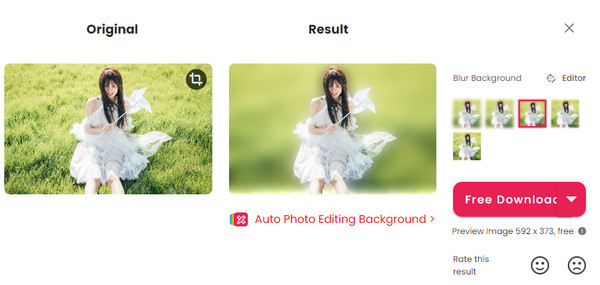
Část 3. Aplikace pro rozostření pozadí
Pokud jde o aplikace pro rozostření pozadí, bude před vámi mnoho nerovných produktů. Jak tedy rozostřit pozadí na fotografii iPhone?
Fotoaparát iPhone: Režim na výšku
Za prvé, můžete rozmazat pozadí pomocí fotoaparátu iPhone! Můžete pořizovat snímky s rozmazaným pozadím Režim Portrét! Zde jsou konkrétní kroky:
Krok 1Otevřete Fotoaparát na vašem iPhone a vyberte Režim Portrét.
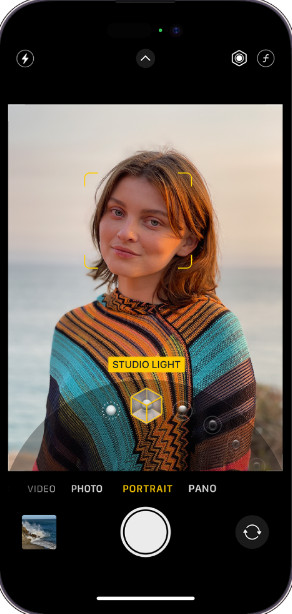
Krok 2Vyberte úroveň přiblížení (1×, 2× nebo 3×) na levé obrazovce.

Krok 3Vyberte si svůj oblíbený efekt blesku (Přirozené světlo, Studiové světlo, Obrysové světlo, Jevištní světlo, Jevištní světlo Mono, a High-key světlo mono).
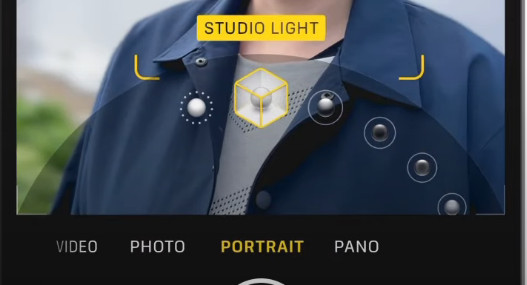
Krok 4Upravte hloubku ostrosti klepnutím na ikonu f v pravém horním rohu obrazovky. Efekt můžete upravit posunutím posuvného ovladače hloubky. Poté můžete klepnout na uzávěrka tlačítko pro pořízení snímku se zvýrazněnými objekty, jako je váš přítel, rodinný příslušník nebo domácí mazlíček.
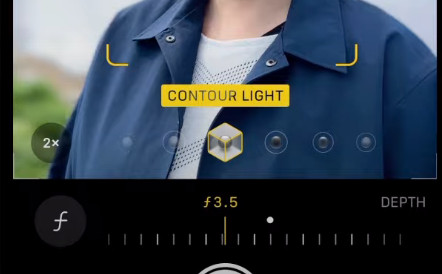
Pokud pochopíte Režim Portrét Chcete-li pořizovat fotografie na vašem iPhone, nemusíte používat žádnou aplikaci pro rozmazání fotografií, abyste rozmazali pozadí fotografií na iPhone.
Na rozdíl od iPhonu telefon s Androidem tuto funkci v aplikaci Fotoaparát nevlastní, jak tedy rozmazat pozadí na Androidu? Tento efekt můžete splnit pomocí aplikace rozostření obrázků. V současné době je většina aplikací pro rozostření pozadí k dispozici na telefonech iPhone a Android. Tento návod vám tedy jeden bezplatný představí
Snapseed
Snapseed je výkonný editor rozostření fotografií vyvinutý společností Google. Je k dispozici ke stažení na telefonech iPhone i Android.
Krok 1Stáhněte si zdarma Snapseed z App Store nebo Google Play, otevřete aplikaci a klikněte na OTEVŘENO tlačítko v levém horním rohu stránky. Poté vyberte jeden obrázek ze zařízení a otevřete jej.
Krok 2Klepněte na tlačítko TOOLS tlačítko v dolní části stránky a najděte Rozostření objektivu knoflík. Poté na něj můžete kliknout a použít jej na svůj obrázek. Existují tři možnosti, jak změnit efekt (Síla rozostření, Přechod, a Síla viněty)
Krok 2Velikost a tvar rozostření můžete změnit zmáčknutím prstů a můžete klepáním na kulatou modrou tečku měnit prostor rozostření. Jakmile úspěšně rozmažete pozadí, můžete kliknutím na tlačítko EXPORTOVAT obrázek uložit nebo jej sdílet na svých sociálních platformách.
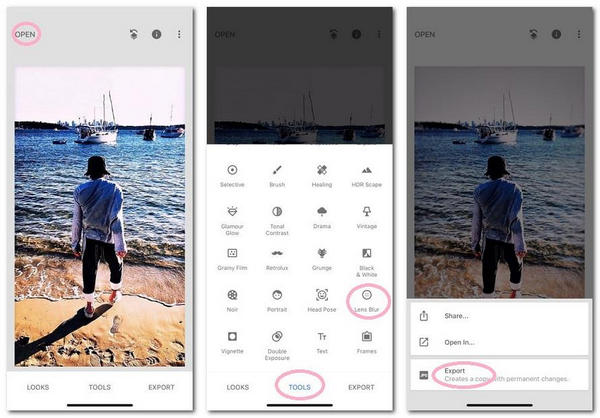
Výše uvedená metoda je nejjednodušší způsob, jak využít výhody Rozostření objektivu pro rozostření pozadí. Existuje však mnoho dalších komplikovaných způsobů, jak tuto funkci využít. A Snapseed je výkonný editor fotografií. K dispozici je 27 nástrojů pro úpravu fotografií. Pokud vás to zajímá, můžete se učit z YouTube nebo jiných sociálních médií ve formě videí.
Další čtení:Část 4. Časté dotazy o aplikacích pro rozmazání pozadí fotografií
Mohu rozmazat pozadí na iPhone?
Ano můžeš. Pokud máte iPhone 7 Plus nebo novější, váš fotoaparát iPhone bude mít režim Portrét. Pomocí režimu Portrét můžete rozostřit pozadí fotografie úpravou hloubky.
Existuje na iPhone Photos nástroj pro rozostření?
Pokud je fotografie pořízena v režimu Portrét, můžete ji upravit posunutím jezdce ovládání hloubky pro ovládání efektu a jezdec ovládání hloubky můžete použít jako nástroj pro rozostření. Pokud ale nepoužijete Portrétní režim, nebudete mít takovou šanci použít nástroj rozostření.
Mohu rozmazat pozadí na fotografii na iPhone bez režimu na výšku?
Pokud váš iPhone nemá režim Portrét, můžete do určité míry rozostřit pozadí. Můžete zúžit vzdálenost mezi objektem a čočkou iPhone.
Proč investovat do čističky vzduchu?
Přečtením tohoto průvodce se můžete naučit, jak vytvořit neostré pozadí, abyste vytvořili přitažlivost a dodali vašim fotografiím více krásy. Bez ohledu na to, jaké zařízení používáte, můžete použít vhodné nástroj pro rozmazání v tomto návodu k dosažení efektu rozostření pozadí.